BHT-1281 で IC タグへ情報を書込む
IC タグへ物品情報を書き込むには、次の 2 つの方法があります。
IC タグに書込みできる文字の種類は、次を参照してください。
使用できる文字の種類
IC タグに書き込む管理番号をバーコードで読取る
画面左下の「スタートメニュー」から「プログラム」>「Convi.BASE」>「CBTagWriter」の順で選択します。
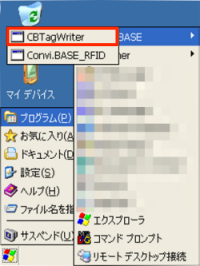
[バーコード読み取り]をタップします。
![スクリーンショット:[バーコード読み取り]が枠線で強調されている](images/tag/write-read.png)
管理番号をバーコードから読取ります。
ハンディターミナルをバーコードにかざし、ガンハンドルキー、またはファンクションキー(F7、F8)を押します。
[バーコード読み取り]横の[on]をタップすることでも、バーコードを読取りできます。![スクリーンショット:[on]が枠線で強調されている](images/tag/write-read-on.png)
読取りが完了すると、[バーコード読み取り]の下の入力欄に読取った管理番号が表示されます。
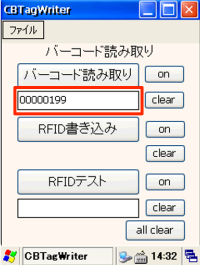
IC タグに情報を書込みます。
タイトルに「RFID 書き込み」が表示されていることを確認します。異なる場合は[RFID書き込み]をタップします。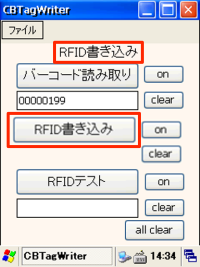
ハンディターミナルをバーコードにかざし、ガンハンドルキー、またはファンクションキー(F7、F8)を押します。
[RFID書き込み]横の[on]をタップすることでも、IC タグに書込みできます。![スクリーンショット:[on]が枠線で強調されている](images/tag/write-write-on.png)
書込みが完了すると画面の中心に「OK」が表示されます。
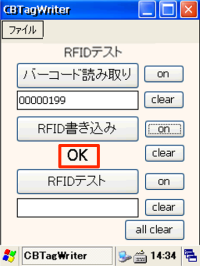
書込みに失敗する場合は、IC タグにパスワードが設定されていることが考えられます。次のいずれかで対処してください。
- IC タグのパスワードを解除する
IC タグのパスワードを解除する - 「書き込み前」のパスワードに、現在設定されているパスワードを指定する
IC タグに書込むときにパスワードを設定する
- IC タグのパスワードを解除する
正しく書込みが行なわれたかをチェックします。
タイトルに「RFID テスト」が表示されていることを確認します。異なる場合は[RFIDテスト]をタップします。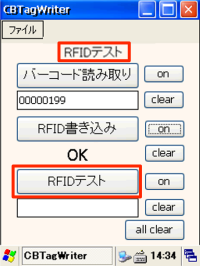
ハンディターミナルをバーコードにかざし、ガンハンドルキー、またはファンクションキー(F7、F8)を押します。
[RFIDテスト]横の[on]をタップすることでも、IC タグを読取りできます。![スクリーンショット:[on]が枠線で強調されている](images/tag/write-test-on.png)
読取った管理番号は、[RFIDテスト]下の入力欄に表示されます。
「バーコード読み取り」下の管理番号と同じ場合は、入力欄の背景色が青色になり画面の下部に「OK」が表示されます。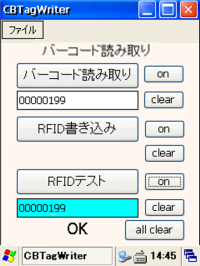
異なる場合は入力欄の背景色が赤色になり画面の下部に「NG」が表示されます。STEP2 に戻ってもう一度書込みをやり直してください。
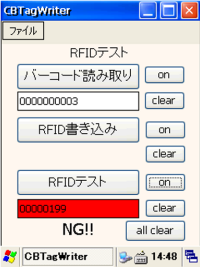
続けて IC タグに書込みする場合には、STEP 2 に戻って作業を続けます。
終了する場合は、[ファイル]メニューから[終了]をタップするか、右上の[×]をタップします。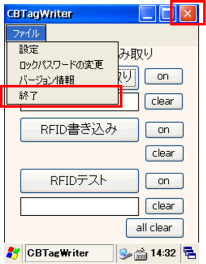
IC タグに書き込む管理番号をキー入力してから書き込む
画面左下の「スタートメニュー」から「プログラム」>「Convi.BASE」>「CBTagWriter」の順で選択します。
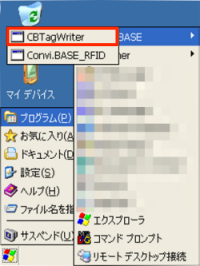
入力欄をタップして、IC タグに書き込む管理番号を入力します。
![スクリーンショット:[バーコード読み取り]が枠線で強調されている](images/tag/write-read-manual.png)
IC タグに情報を書込みます。
[RFID書き込み]をタップします。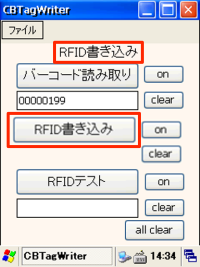
ハンディターミナルをバーコードにかざし、ガンハンドルキー、またはファンクションキー(F7、F8)を押します。
[RFID書き込み]横の[on]をタップすることでも、IC タグに書込みできます。![スクリーンショット:[on]が枠線で強調されている](images/tag/write-write-on.png)
書込みが完了すると画面の中心に「OK」が表示されます。
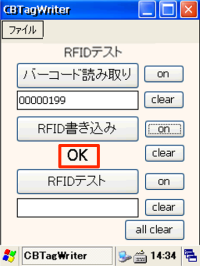
正しく書込みが行なわれたかをチェックします。
タイトルに「RFID テスト」が表示されていることを確認します。異なる場合は[RFIDテスト]をタップします。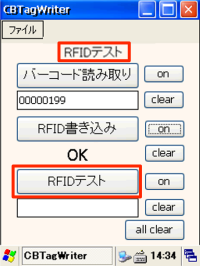
ハンディターミナルをバーコードにかざし、ガンハンドルキー、またはファンクションキー(F7、F8)を押します。
[RFIDテスト]横の[on]をタップすることでも、IC タグを読取りできます。![スクリーンショット:[on]が枠線で強調されている](images/tag/write-test-on.png)
読取った管理番号は、[RFIDテスト]下の入力欄に表示されます。
「バーコード読み取り」下の管理番号と同じ場合は、入力欄の背景色が青色になり画面の下部に「OK」が表示されます。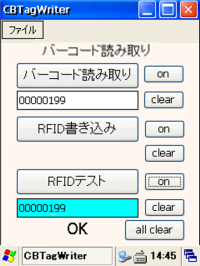
異なる場合は入力欄の背景色が赤色になり画面の下部に「NG」が表示されます。STEP2 に戻ってもう一度書込みをやり直してください。
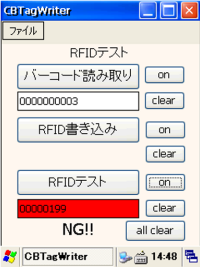
続けて IC タグに書込みする場合には、STEP 2 に戻って作業を続けます。
終了する場合は、[ファイル]メニューから[終了]をタップするか、右上の[×]をタップします。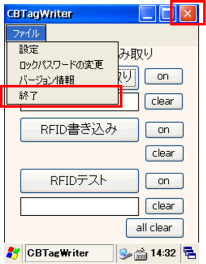
使用できる文字の種類
IC タグへ書き込む管理番号に使用できる文字の種類は、次のいずれかです。
全角文字は使用できません。
- 数字
- アルファベット(大文字または小文字)
- 次の特殊記号
-:ハイフン.:ドット,:カンマ_:アンダースコア